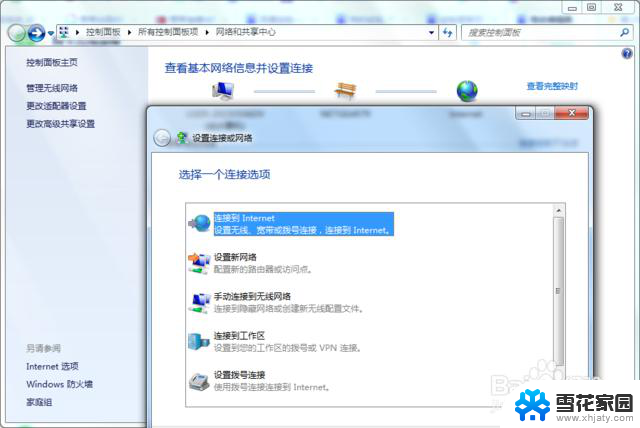电脑连不上网怎么下载netcfg 宽带连接出现找不到netcfg.hlp的错误提示
在使用电脑上网时,我们有时会遇到无法连接网络的问题,而这时可能需要下载并安装netcfg宽带连接软件,在这个过程中,有些用户会遇到一个错误提示,即找不到netcfg.hlp文件。这个问题给我们的网络连接带来了一些困扰,因此我们需要找到解决办法来解决这个问题,以便我们能够正常地上网并享受网络带来的便利。
操作方法:
1.解决“电脑连不上网怎么下载netcfg”方法一:
1,出现这个问题的百分之九十以上是因为网线连接出了问题。所以首先检查网线连接,如果有ADSL猫和路由器,先关掉电源,把所有连结线拔出来,仔细检查水晶头是否脏了,或者是金属触头是否掉了等等问题,检测完后,重新插好,再开机试试,或者还可以用其它好的电脑连接试试,以验证是电脑内部的问题,还是电脑外部网络的问题,如果是网络的问题,请联络网络运营商,进行解决。

2.解决“电脑连不上网怎么下载netcfg”方法二:
2,第二大原因是网卡被禁用,其表现的问题是“出现错误769”,解决方法是到设备管理器,找到网卡,启用即可!
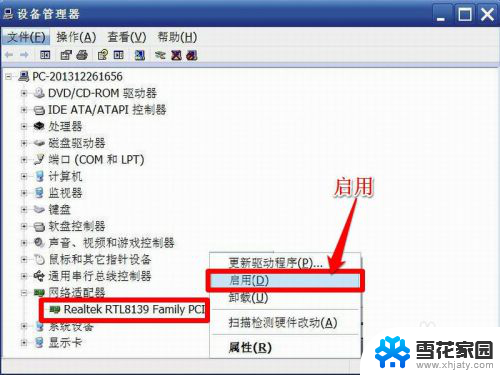
3.解决“电脑连不上网怎么下载netcfg”方法三:
3,第三个原因是网卡驱动损坏。可以到“设备管理器”看看,看网卡上是否带有黄色警示标志,如果有,那是网卡驱动被损坏了,必须重新更新网卡驱动。
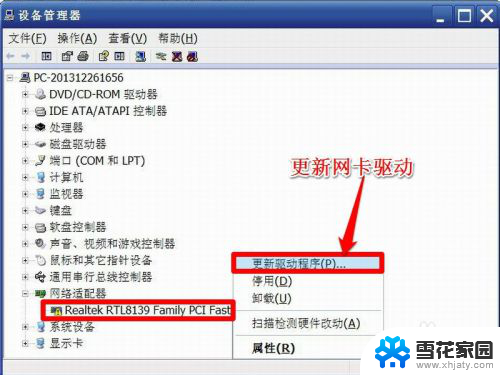
4.解决“电脑连不上网怎么下载netcfg”方法四:
4,采用命令提示符修复方法,修复Winsock 和TCP/IP。“开始->运行->键入 netsh winsock reset -> 按Enter( 回车),当命令提示符窗口闪烁过后,重启电脑即可。
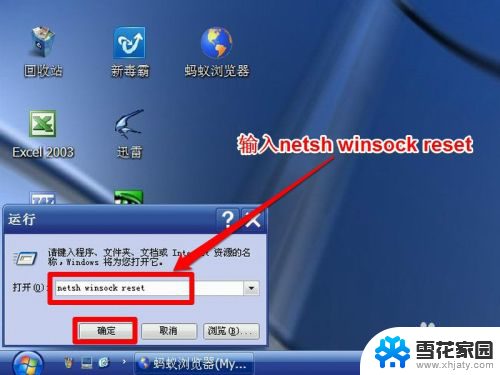
5.解决“电脑连不上网怎么下载netcfg”方法五:
5,如果非要安装这个netcfg.hlp文件,可以到安装光盘的I386目录里找到netcfg.hlp这个文件,然后复制到你电脑C盘 Windows\help 目录下,然后重启一下电脑。
也可以到其它电脑的 Windows\help 目录下,将这个netcfg.hlp文件复制到你的电脑C盘的 Windows\help 目录下,然后重启即可。
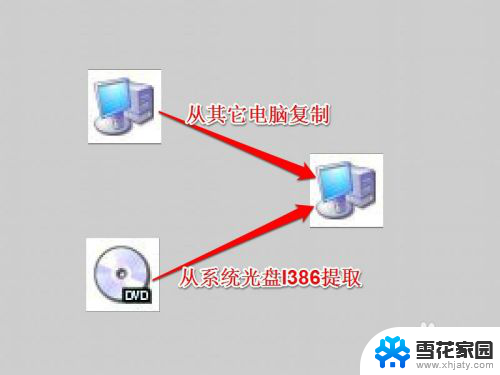
6.解决“电脑连不上网怎么下载netcfg”方法六:
6,第六个方法是,将“宽带连接”删除,然后再重新建立一个新的“宽带连接”,这样大多都能解决问题。
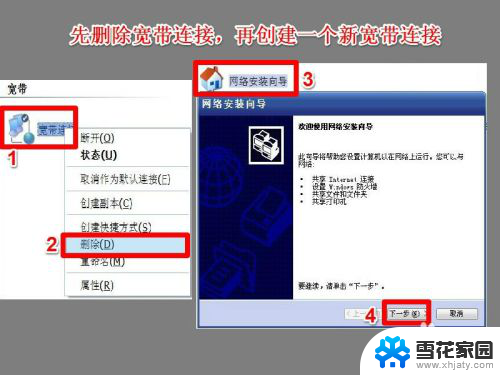
7.解决“电脑连不上网怎么下载netcfg”方法七:
7,有可能是网卡松动了或脏了,重新插出网卡,用橡皮仔细清理插口上的金手指,然后再插回去,要确定插牢固了,可开机试试。
注意:这个执行对于有的人比较难,尤其是女性,因为要打开机箱,比较难操作,所以,那就请人维修好了。

8.解决“电脑连不上网怎么下载netcfg”方法八:
8,如果以上的方法都试过了。而且也没有找出什么问题,确定都正常,那就只能重装系统了,这是没办法中的办法,也是最后一个办法。

以上是关于电脑无法连接网络如何下载netcfg的全部内容,如果遇到类似问题的用户,可以参考本文中介绍的步骤进行修复,希望对大家有所帮助。
电脑连不上网怎么下载netcfg 宽带连接出现找不到netcfg.hlp的错误提示相关教程
-
错误734宽带连接解决办法 电脑宽带连接错误734的修复方法
2024-08-03
-
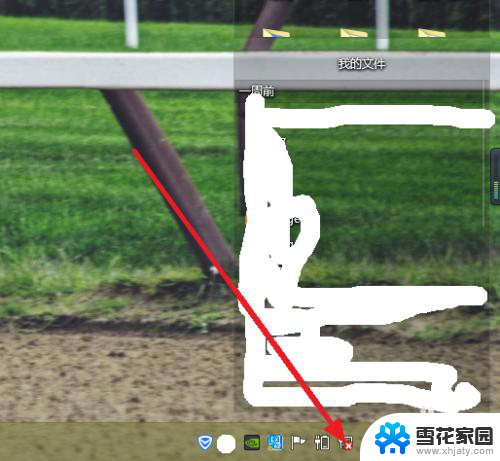 连接wifi怎么连 电脑连接WiFi出现密码错误怎么解决
连接wifi怎么连 电脑连接WiFi出现密码错误怎么解决2024-02-18
-
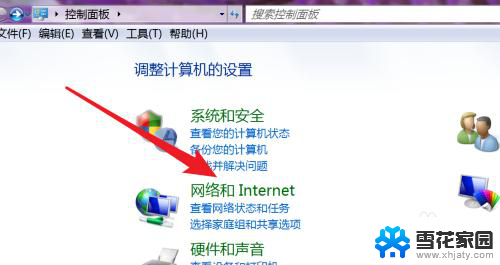 电脑宽带连接怎么样连接 电脑如何连接宽带网络
电脑宽带连接怎么样连接 电脑如何连接宽带网络2024-08-15
-
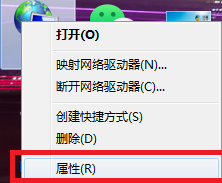 台式电脑连网络怎么连接 台式电脑如何连接宽带网络
台式电脑连网络怎么连接 台式电脑如何连接宽带网络2024-08-18
- 插上网卡不显示无线连接 无线网卡驱动不见找不到
- 台式电脑连接网线步骤 台式电脑连接宽带网络的方法
- 台式电脑如何连宽带 台式电脑连接宽带网络步骤
- 有什么办法不装宽带可以上网 家里不用宽带如何上网
- 老电脑怎么连接宽带 电脑拨号上网的设置方法
- 电脑怎么联宽带网 笔记本电脑有线宽带连接步骤
- 增值税开票软件怎么改开票人 增值税开票系统开票人修改方法
- 网格对齐选项怎么取消 网格对齐选项在哪里取消
- 电脑桌面声音的图标没了 怎么办 电脑音量调节器不见了怎么办
- 键盘中win是那个键 电脑键盘win键在哪个位置
- 电脑如何连接隐藏的wifi网络 电脑如何连接隐藏的无线WiFi信号
- 电脑怎么设动态壁纸 如何在电脑上设置动态桌面壁纸
电脑教程推荐